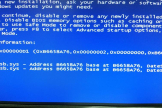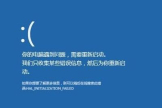怎么解决win10打开edge就蓝屏
本站给大家带来怎么解决win10打开edge就蓝屏的使用教程,细致讲解使用的每一个步骤,让你轻松掌握使用技巧,如果还有不会的朋友,也可以收藏这篇文章,下次需要的时候点击查看。
您的电脑出现了蓝屏,可以尝试下载快快蓝屏修复助手(点击即可下载)<<<<工具,来帮助你解决蓝屏问题哦!
如果你在 Windows 10 上打开 Edge 浏览器时出现蓝屏问题,可以尝试以下几种解决方法:
1. 更新驱动程序:确保你的计算机上的所有驱动程序都是最新版本。你可以访问计算机制造商的官方网站或使用驱动程序更新工具来更新驱动程序。
2. 检查病毒和恶意软件:运行杀毒软件和反恶意软件程序,确保你的计算机没有受到病毒或恶意软件的感染。
3. 修复系统文件:运行系统文件检查器(SFC)来修复可能损坏的系统文件。打开命令提示符(以管理员身份运行),然后输入“sfc /scannow”并按回车键。
4. 禁用扩展和插件:有时,某些扩展和插件可能会与 Edge 浏览器不兼容,导致蓝屏问题。尝试禁用所有扩展和插件,然后逐个启用它们,找出引起问题的扩展和插件。
5. 重新安装 Edge 浏览器:如果以上方法都没有解决问题,你可以尝试重新安装 Edge 浏览器。打开 PowerShell(以管理员身份运行),然后输入“Get-AppXPackage -AllUsers -Name Microsoft.MicrosoftEdge | Foreach {Add-AppxPackage -DisableDevelopmentMode -Register "$($_.InstallLocation)\AppXManifest.xml" -Verbose}”并按回车键。
如果问题仍然存在,建议联系计算机制造商的技术支持或微软的技术支持寻求进一步的帮助。
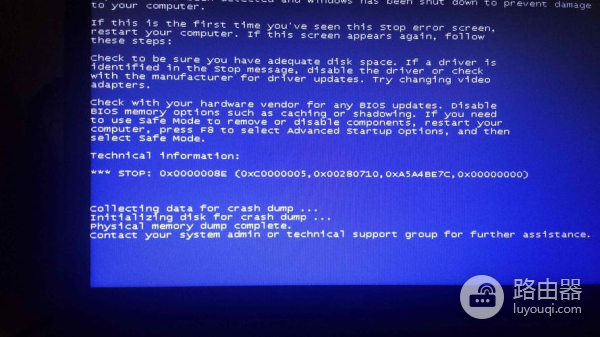
怎么解决win10打开edge就蓝屏的使用教程已经分享完毕,如果大家想要了解更多关于怎么解决win10打开edge就蓝屏的教程就多多关注本站吧,最后祝大家生活愉快。